
Máy tính để bàn Windows cho phép chúng tôi làm việc với các ứng dụng toàn màn hình trên cùng một máy tính mà không cần phải tối đa hóa và thu nhỏ các ứng dụng mà chúng tôi muốn sử dụng tại thời điểm đó. Trên mỗi màn hình, chúng ta có thể mở bao nhiêu ứng dụng tùy thích, những ứng dụng họ sẽ luôn duy trì trật tự đã thiết lập.
Nếu chúng ta chuyển đổi giữa các máy tính để bàn, các ứng dụng sẽ vẫn ở cùng một vị trí, cho phép chúng tôi sử dụng các ứng dụng khác nhau cùng một lúc trên màn hình hoàn thành hoặc chia nhỏ chỉ bằng cách thay đổi màn hình mà chúng ta đang có. Khi số lượng bàn chúng ta có rất nhiều, điều tốt nhất chúng ta có thể làm là đặt tên cho chúng.
Bằng cách đặt cho mỗi màn hình một tên khác nhau, chúng tôi có thể nhanh chóng và dễ dàng nhận ra ứng dụng nào trong đó, một phương pháp tuyệt vời nếu chúng ta có nhiều ứng dụng mở cùng nhau nhưng chúng ta không sử dụng nó liên tục, nhưng chúng ở đó để viết một cái gì đó, thực hiện tìm kiếm ... nhưng chúng phải ở đó.
Cách đổi tên màn hình Windows
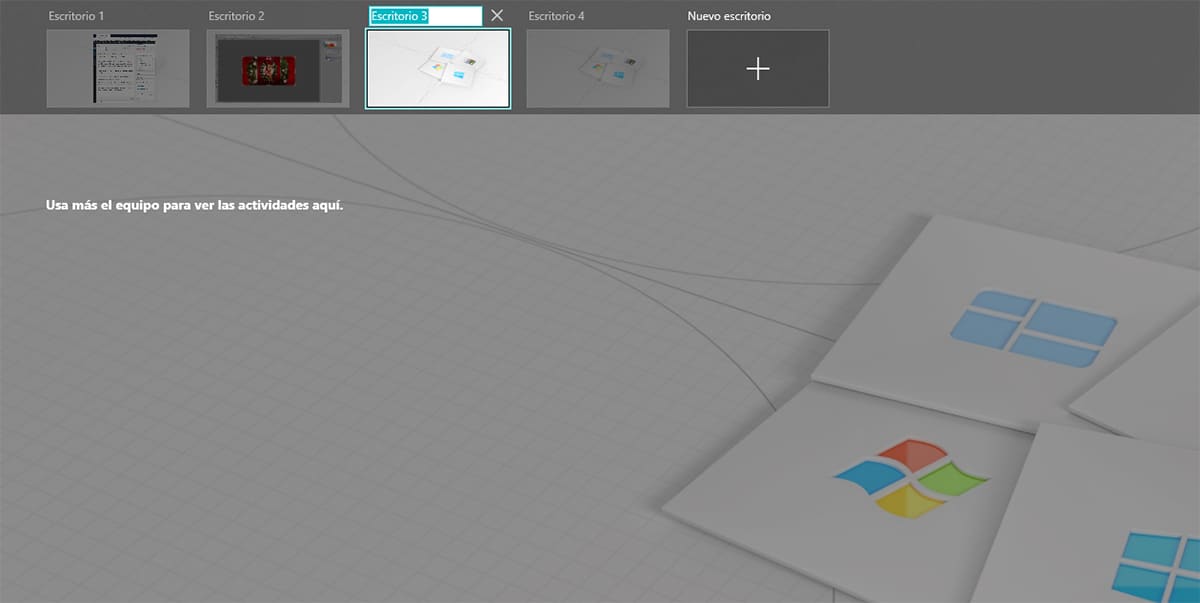
- Để thay đổi tên của màn hình nền Windows, điều đầu tiên cần làm là truy cập chế độ xem tác vụ thông qua nút ở bên phải hộp tìm kiếm của Cortana.
- Tiếp theo, chúng ta phải đặt chuột lên tên của màn hình mà chúng ta muốn đổi tên và nhấn hai lần để nhập tên hiện đang hiển thị cho chúng ta.
- Cuối cùng, chúng ta nhấn Enter để kiểm tra xem tên mới mà chúng ta đã thiết lập trên màn hình nền đã có sẵn như thế nào.
Cách chuyển đổi nhanh giữa các máy tính để bàn
Mặc dù đúng là thông qua nút Task View, chúng ta có thể nhanh chóng chuyển đổi giữa các màn hình khác nhau mà chúng ta đã tạo trên máy tính của mình, nhưng nếu chúng ta đã thiết lập thứ tự khi tạo chúng, chúng ta có thể nhanh chóng chuyển đổi giữa chúng thông qua phím tắt Ctrl + phím Windows + ngày ở bên phải hoặc bên trái, tùy thuộc vào vị trí của màn hình.